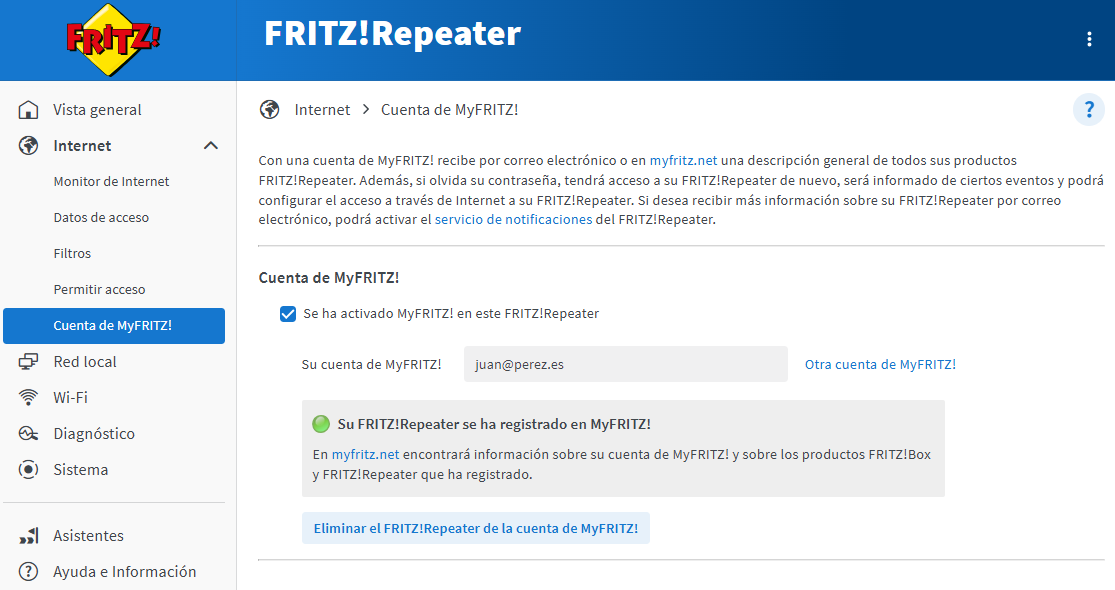Base de conocimientos
AVM Content
- FRITZ!Box 7690
- FRITZ!Box 7682
- FRITZ!Box 7590 AX
- FRITZ!Box 7590
- FRITZ!Box 7583 VDSL
- FRITZ!Box 7583
- FRITZ!Box 7560
- FRITZ!Box 7530 AX
- FRITZ!Box 7530
- FRITZ!Box 7520
- FRITZ!Box 7510
- FRITZ!Box 7490
- FRITZ!Box 6890 LTE
- FRITZ!Box 6850 5G
- FRITZ!Box 6850 LTE
- FRITZ!Box 6820 LTE
- FRITZ!Box 6690 Cable
- FRITZ!Box 6670 Cable
Crear una cuenta de MyFRITZ! y configurarla en el FRITZ!Repeater
MyFRITZ! te informa periódicamente sobre el estado de tus productos FRITZ!, actualizaciones disponibles y otras novedades y te permite el acceso seguro a través de Internet al FRITZ!Repeater. Así podrás en cualquier momento y en cualquier lugar con un smartphone, tablet u ordenador acceder a la interfaz de usuario del FRITZ!Repeater.
Sus datos personales permanecen siempre y exclusivamente guardados en su FRITZ!Repeater y no se transmiten ni al servidor de MyFRITZ!Net de AVM, ni a otros servicios o proveedores.
Para poder usar MyFRITZ! tendrás solo que crear una cuenta personal de MyFRITZ! y configurarla en tu FRITZ!Repeater. Ten en cuenta las condiciones de uso de MyFRITZ!
Requisitos previos/Limitaciones
- El FRITZ!Repeater (sucursal) debe configurarse como router de Internet conectado a un módem de fibra óptica o de cable.
Nota:Los FRITZ!Repeater configurados como repetidores Mesh se registran automáticamente en MyFRITZ! después de que el FRITZ!Box o el FRITZ!Repeater utilizado como router se haya registrado.
- El FRITZ!Repeater debe recibir una dirección IPv6 o una dirección IPv4 pública de su proveedor de Internet.
Nota:Todas las indicaciones sobre funciones y sobre la configuración que encontrará en estas instrucciones tienen en cuenta el FRITZ!OS actual del FRITZ!Repeater.
1 Configurar una cuenta de MyFRITZ!
Si su FRITZ!Repeater aún no está registrado en MyFRITZ!:
- Abre en la interfaz de usuario del FRITZ!Repeater el menú “Internet“.
- En el menú “Internet“ haz clic en “Cuenta de MyFRITZ!“.
- Introduce en el campo de entrada “Tu dirección de correo electrónico“ tu dirección de correo electrónico.
- Haz clic en “Seguir”. Ahora MyFRITZ!Net te enviará un correo electrónico con el enlace de confirmación al FRITZ!Repeater.
-
Importante:Si no recibes un correo electrónico, es posible que el correo electrónico haya sido clasificado como spam o correo no deseado. En este caso, verifica la carpeta de spam de su bandeja de entrada de correo electrónico.
-
- Abre el correo electrónico que te ha enviado MyFRITZ!Net.
- En el correo electrónico haz clic en el botón “Registrar su FRITZ!Repeater“ y, después de ser redirigido a la página web de MyFRITZ!Net, haz clic en el enlace “Configurar una cuenta de MyFRITZ!“.
- En los campos de entrada “Contraseña“ y “Confirmar contraseña“ ingresa una nueva contraseña que aún no hayas utilizado. Necesitarás la contraseña de MyFRITZ! para iniciar sesión en myfritz.net.
- Haz clic en “Completar el proceso“.
2 Configurar la contraseña de MyFRITZ!
Si ya has registrado tu FRITZ!Repeater en MyFRITZ! pero aún no has asignado una contraseña de MyFRITZ! para el inicio de sesión en myfritz.net:
- Introduce myfritz.net en la barra de direcciones de su navegador web.
- Haz clic debajo de los campos de entrada para la dirección de correo electrónico y la contraseña de MyFRITZ! en el enlace "¿Has olvidado la contraseña o aún no has establecido ninguna?".
- Introduce en el campo de entrada la dirección de correo electrónico, con la que te has registrado en MyFRITZ!Net.
- Haz clic en “Solicitar una contraseña de MyFRITZ!“.
- Resuelve el captcha. Ahora MyFRITZ!Net enviará un correo electrónico.
-
Importante:Si no recibes un correo electrónico, es posible que el correo electrónico haya sido clasificado como spam o correo no deseado. En este caso, verifica la carpeta de spam de su bandeja de entrada de correo electrónico.
-
- Abre el correo electrónico que le ha enviado MyFRITZ!Net y haz clic en el botón “Indicar la nueva contraseña de MyFRITZ!“.
- En los campos de entrada “Contraseña“ y “Confirmar contraseña“ ingresa una nueva contraseña que aún no hayas utilizado. Necesitarás la contraseña de MyFRITZ! para iniciar sesión en myfritz.net.
- Haz clic en “Completar el proceso“.
3 Configurar el acceso a Internet de MyFRITZ!
Si deseas acceder a tu FRITZ!Repeater a través de Internet mediante MyFRITZ!:
- Abre en la interfaz de usuario del FRITZ!Repeater el menú “Internet“.
- En el menú “Internet“ haz clic en “Cuenta de MyFRITZ!“.
- Haz clic en el botón “Configurar el acceso a Internet de MyFRITZ!“.
- Haz clic en el botón “Configurar usuarios del FRITZ!Repeater“.
- Si solo has configurado un usuario en el FRITZ!Repeater, este usuario se selecciona automáticamente para el acceso a Internet de su FRITZ!Repeater.
- Si hay varios usuarios configurados en el FRITZ!Repeater, selecciona un usuario existente o haz clic en el botón “Nuevo usuario“ y configura un nuevo usuario para el acceso a Internet de tu FRITZ!Repeater.
Nota:Necesitas un usuario del FRITZ!Repeater para iniciar sesión una vez que myfritz.net te haya redirigido a tu FRITZ!Repeater. Esta contraseña de usuario no se transmitirá a myfritz.net, solo se guardará en tu FRITZ!Repeater.
- Si hay varios usuarios configurados en el FRITZ!Repeater, selecciona un usuario existente o haz clic en el botón “Nuevo usuario“ y configura un nuevo usuario para el acceso a Internet de tu FRITZ!Repeater.
- Para guardar los cambios en la configuración haz clic en “Aplicar“.
Ahora se crea y configura la cuenta de MyFRITZ! en el FRITZ!Repeater. A partir de este momento tu FRITZ!Repeater inicia sesión automáticamente en MyFRITZ!Net y se puede acceder a través de myfritz.net al FRITZ!Repeater.